教育事業部の事業内容 演劇、音楽のタレント並びに作詞家、作曲家、編曲家等アーティストの育成及びマネージメント、コンピュータ教室の経営等を行っています。
blender Detail
オープンソース 3Dソフト Blender オンラインマニュアル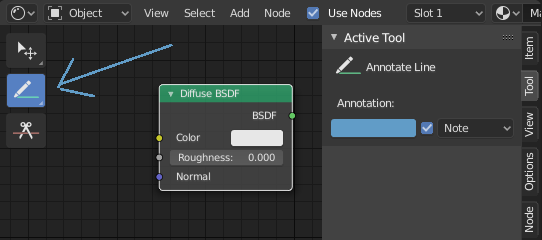
~blender Sections | User Interface | Annotations
注釈
注釈ツールは複数のエディターで使用できます。注釈ツールは、たとえば 3D オブジェクトやノード設定にメモを追加するために使用できます。下のスクリーンショットの矢印は注釈です。
ノード エディターの注釈ツール。
注釈ツール
注釈ツールはツールバーでアクティブ化でき、次のサブツールがあります:
注釈
メイン領域にフリーハンド ストロークを描画します。
注釈線
クリックしてドラッグして線を作成します。オプションで、線の始点と終点の矢印スタイルを選択できます。
注釈多角形
複数回クリックして複数の接続線を作成し、Return キーまたは Esc キーを押して確定します。
注釈消しゴム
クリックしてドラッグして線を削除します。消しゴムには、ツール設定にある半径設定があります。
ツール設定
共通
色
既存および新規のストロークの色を調整します。
注釈レイヤー
注釈レイヤーにアクセスするための、現在のレイヤーの名前を表示するポップオーバー メニュー。
配置
注釈が描画される場所を決定します。
3D カーソル:
3D ビューポートでのみ使用できます。新しい注釈は 3D シーンの一部になります。注釈は 3D カーソルを通過し、ビューに揃えられた仮想平面上に描画されます。
表面:
3D ビューポートでのみ使用できます。新しい注釈は 3D シーンの一部になります。注釈はマウスの下のオブジェクトの表面に描画されます。表面がない場合は、3D カーソルと同じ動作になります。
画像:
画像エディターなどの 2D エディターでのみ使用できます。注釈は 2D 空間の一部になります。つまり、エディターでパンやズームを行うと、注釈の位置とサイズが変わります。
ビュー:
新しい注釈は 2D であり、画面に固定されます。エディターでパン、オービット、ズームをどのように行っても、位置、回転、サイズは同じままです。
終点のみサーフェス配置
スナップにはストロークの最初と最後の部分のみを使用します。
選択したサーフェス配置に投影
選択したオブジェクトにのみストロークを投影します。
ストロークを安定化
ポイントの位置を遅らせて修正することで、描画中のストロークのジッターを軽減します。
半径
ストロークが続く前の最後のポイントからの最小距離。
係数
スムーズ係数。値が高いほどストロークはスムーズになりますが、描画感覚はストロークを引っ張っているように感じられます。
ラインに注釈を付ける
スタイルの開始、終了
ラインセグメントの先頭または末尾に使用する装飾。たとえば、シーンの特定の詳細を示す矢印を作成するために使用できます。
注釈レイヤー
注釈ツールが有効になっている場合、複数のレイヤーを管理するための設定は、サイドバー ‣ 表示 ‣ 注釈パネルにあります。
不透明度
既存のストロークと新しいストロークの不透明度を調整します。
厚さ
既存のストロークと新しいストロークの厚さを調整します。
オニオン スキン
現在のフレームの前後のフレームで作成されたストロークのゴースト イメージを表示します。オニオン スキンは 3D ビューポートとシーケンサーでのみ機能します。オニオン スキンの説明については、グリース ペンシルのドキュメントを参照してください。
前/後
ゴースト フレームで現在のフレームの前後に使用する色。数値は、現在のフレームの前後に表示するフレームの数を定義します。
注釈ツールは複数のエディターで使用できます。注釈ツールは、たとえば 3D オブジェクトやノード設定にメモを追加するために使用できます。下のスクリーンショットの矢印は注釈です。
ノード エディターの注釈ツール。
注釈ツール
注釈ツールはツールバーでアクティブ化でき、次のサブツールがあります:
注釈
メイン領域にフリーハンド ストロークを描画します。
注釈線
クリックしてドラッグして線を作成します。オプションで、線の始点と終点の矢印スタイルを選択できます。
注釈多角形
複数回クリックして複数の接続線を作成し、Return キーまたは Esc キーを押して確定します。
注釈消しゴム
クリックしてドラッグして線を削除します。消しゴムには、ツール設定にある半径設定があります。
ツール設定
共通
色
既存および新規のストロークの色を調整します。
注釈レイヤー
注釈レイヤーにアクセスするための、現在のレイヤーの名前を表示するポップオーバー メニュー。
配置
注釈が描画される場所を決定します。
3D カーソル:
3D ビューポートでのみ使用できます。新しい注釈は 3D シーンの一部になります。注釈は 3D カーソルを通過し、ビューに揃えられた仮想平面上に描画されます。
表面:
3D ビューポートでのみ使用できます。新しい注釈は 3D シーンの一部になります。注釈はマウスの下のオブジェクトの表面に描画されます。表面がない場合は、3D カーソルと同じ動作になります。
画像:
画像エディターなどの 2D エディターでのみ使用できます。注釈は 2D 空間の一部になります。つまり、エディターでパンやズームを行うと、注釈の位置とサイズが変わります。
ビュー:
新しい注釈は 2D であり、画面に固定されます。エディターでパン、オービット、ズームをどのように行っても、位置、回転、サイズは同じままです。
終点のみサーフェス配置
スナップにはストロークの最初と最後の部分のみを使用します。
選択したサーフェス配置に投影
選択したオブジェクトにのみストロークを投影します。
ストロークを安定化
ポイントの位置を遅らせて修正することで、描画中のストロークのジッターを軽減します。
半径
ストロークが続く前の最後のポイントからの最小距離。
係数
スムーズ係数。値が高いほどストロークはスムーズになりますが、描画感覚はストロークを引っ張っているように感じられます。
ラインに注釈を付ける
スタイルの開始、終了
ラインセグメントの先頭または末尾に使用する装飾。たとえば、シーンの特定の詳細を示す矢印を作成するために使用できます。
注釈レイヤー
注釈ツールが有効になっている場合、複数のレイヤーを管理するための設定は、サイドバー ‣ 表示 ‣ 注釈パネルにあります。
不透明度
既存のストロークと新しいストロークの不透明度を調整します。
厚さ
既存のストロークと新しいストロークの厚さを調整します。
オニオン スキン
現在のフレームの前後のフレームで作成されたストロークのゴースト イメージを表示します。オニオン スキンは 3D ビューポートとシーケンサーでのみ機能します。オニオン スキンの説明については、グリース ペンシルのドキュメントを参照してください。
前/後
ゴースト フレームで現在のフレームの前後に使用する色。数値は、現在のフレームの前後に表示するフレームの数を定義します。
- 日時:// ~ //
- 名称:
- 場所:
- 料金:¥0 (消費税込)